- Het kan zijn dat het Razer Deathadder-scrollwiel niet scrolt vanwege een hardwarefout in het scrollwiel en een verouderd apparaatstuurprogramma.
- Werk het stuurprogramma van uw muisapparaat bij met behulp van het hulpprogramma voor het bijwerken van stuurprogramma's om het probleem op te lossen.
- De Razer-software repareren met een ingebouwde probleemoplosser of een schone installatie om dit vervelende probleem op te lossen.
- Problemen met de scrollwiel-encoder kunnen ertoe leiden dat u de muis moet repareren of vervangen als er geen andere oplossing is.

Deze software repareert veelvoorkomende computerfouten, beschermt u tegen bestandsverlies, malware, hardwarestoringen en optimaliseert uw pc voor maximale prestaties. Los pc-problemen op en verwijder virussen in 3 eenvoudige stappen:
- Download Restoro PC Reparatie Tool die wordt geleverd met gepatenteerde technologieën (patent beschikbaar) hier).
- Klik Start scan om Windows-problemen te vinden die pc-problemen kunnen veroorzaken.
- Klik Repareer alles om problemen op te lossen die de beveiliging en prestaties van uw computer beïnvloeden
- Restoro is gedownload door 0 lezers deze maand.
Razer's DeathAdder is een populaire gamingmuis. De laatste tijd gonst het echter van technische forums met het Razer Deathadder-scrollwiel dat geen probleem is met scrollen.
Het scrollwiel op de DeathAdder kan volledig stoppen met werken of sommige invoer overslaan. De reden waarom het scrollwiel op uw muis niet werkt, kan variëren, inclusief verouderde apparaatstuurprogramma's, muisglitches, problemen met de Synapse-software en hardwarestoringen.
Om u te helpen het probleem met het scrollwiel van de Razer Deathadder op te lossen, hebben we een aantal oplossingen getest en vermeld in het onderstaande artikel.
Wat kan ik doen als het Razer Deathadder-scrollwiel niet scrolt?
1. Update de muisstuurprogramma's
Als u uw systeem lange tijd niet hebt bijgewerkt, controleer dan of er een update van het apparaatstuurprogramma voor de muis in behandeling is. Firmware-updates en nieuwe stuurprogramma's brengen meestal bugfixes en prestatieverbeteringen met zich mee.
Een manier om het stuurprogramma van uw Razer-muisapparaat bij te werken, is door Apparaatbeheer te gebruiken. De eenvoudigste manier om al uw randapparatuur en systeemcomponenten bij te werken, is echter om stuurprogramma-updatesoftware zoals DriverFix te gebruiken.
 Meestal worden de generieke stuurprogramma's voor de hardware en randapparatuur van uw pc niet correct bijgewerkt door het systeem. Er zijn belangrijke verschillen tussen een generiek stuurprogramma en een stuurprogramma van een fabrikant.Zoeken naar de juiste driverversie voor elk van uw hardwarecomponenten kan vervelend worden. Daarom kan een geautomatiseerde assistent u elke keer helpen uw systeem te vinden en bij te werken met de juiste stuurprogramma's, en we raden u ten zeerste aan DriverFix.Volg deze eenvoudige stappen om uw stuurprogramma's veilig bij te werken:
Meestal worden de generieke stuurprogramma's voor de hardware en randapparatuur van uw pc niet correct bijgewerkt door het systeem. Er zijn belangrijke verschillen tussen een generiek stuurprogramma en een stuurprogramma van een fabrikant.Zoeken naar de juiste driverversie voor elk van uw hardwarecomponenten kan vervelend worden. Daarom kan een geautomatiseerde assistent u elke keer helpen uw systeem te vinden en bij te werken met de juiste stuurprogramma's, en we raden u ten zeerste aan DriverFix.Volg deze eenvoudige stappen om uw stuurprogramma's veilig bij te werken:
- Download en installeer DriverFix.
- Start de software.
- Wacht op de detectie van al uw defecte stuurprogramma's.
- DriverFix toont u nu alle stuurprogramma's die problemen hebben, en u hoeft alleen de stuurprogramma's te selecteren die u wilt laten repareren.
- Wacht tot de app de nieuwste stuurprogramma's heeft gedownload en geïnstalleerd.
- Herstarten uw pc om de wijzigingen door te voeren.

DriverFix
Zorg ervoor dat de stuurprogramma's van uw pc-componenten perfect blijven werken zonder uw pc in gevaar te brengen.
Bezoek website
Disclaimer: dit programma moet worden geüpgraded van de gratis versie om een aantal specifieke acties uit te voeren.
2. Razer DeathAdder-muis resetten
- Zorg ervoor dat uw Razer-muis is aangesloten en plat op uw muismat ligt.

- Houd de linkermuisknop, vervolgens de rechtermuisknop en het scrollwieltje van de muis 7 seconden ingedrukt.
- Laat na 7 seconden de knoppen los en dat zou de oppervlaktekalibratie moeten resetten.
Uw muisaanwijzers, scrollwieltjes en andere functies werken mogelijk niet meer als de muis onjuist is gekalibreerd. Een eenvoudige reset van 7 seconden kan dit probleem oplossen. Controleer na de reset of het probleem met het scrollen van het Razer Deathadder-scrollwiel is opgelost.
3. Razer-synaps repareren
- druk de Windows-toets + R openen Rennen.
- Type controle en klik op OK om het Configuratiescherm te openen.
- Ga naar Programma's en klik vervolgens op Programma's en functies.
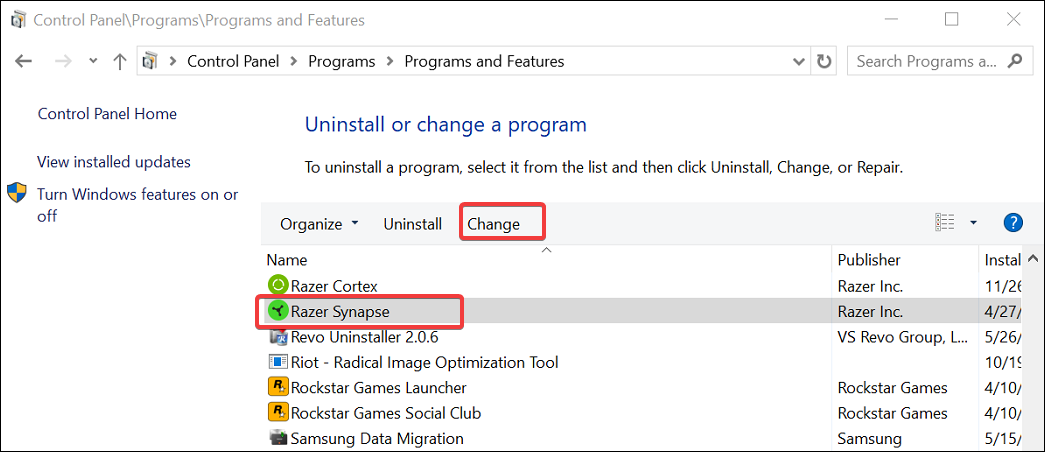
- Zoek en selecteer de Razer-synaps uit de lijst met geïnstalleerde apps.
- Klik op de Verandering knop bovenop. Hiermee wordt de installatie van de Razer Gaming Software geladen.
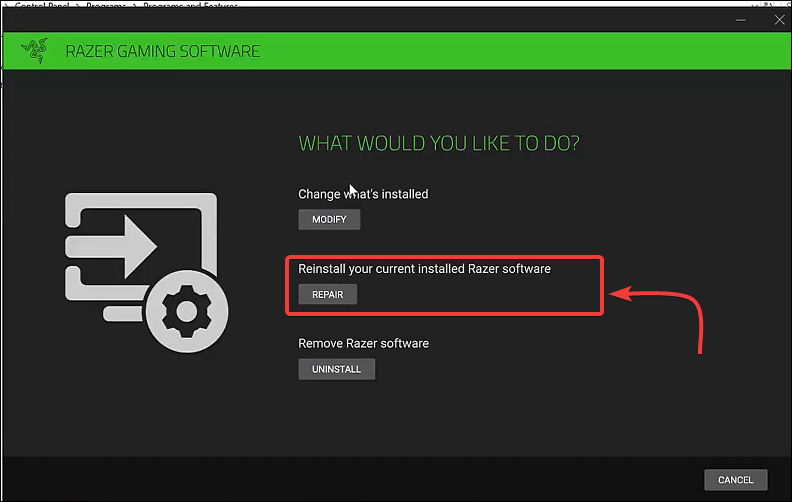
- Klik op de Reparatie knop onder de Wat zou je willen doen sectie.
- De reparatietool downloadt de vereiste bestanden om problemen met de software aan te passen en te repareren.
Voer een systeemscan uit om mogelijke fouten te ontdekken

Download herstel
PC-reparatietool

Klik Start scan om Windows-problemen te vinden.

Klik Repareer alles om problemen met gepatenteerde technologieën op te lossen.
Voer een pc-scan uit met Restoro Repair Tool om fouten te vinden die beveiligingsproblemen en vertragingen veroorzaken. Nadat de scan is voltooid, vervangt het reparatieproces beschadigde bestanden door nieuwe Windows-bestanden en -componenten.
Een snelle reparatie zou elk probleem met uw Razer DeathAdder-scrollwiel moeten oplossen als dit te wijten was aan een softwareprobleem. Als de reparatie echter niet heeft geholpen, probeer dan schoon te maken door Razer Synapse te installeren om het probleem op te lossen.
4. Schone installatie Razer Synapse
- druk de Windows-toets + R om Uitvoeren te openen.
- Type appwiz.cpl en klik OK om het Configuratiescherm te openen.
- Zoek en selecteer Razer-synaps van de lijst.
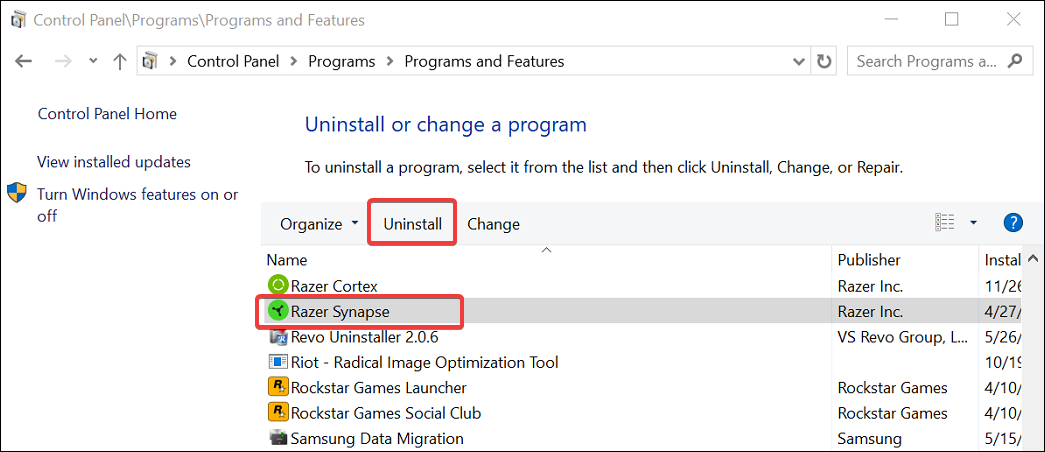
- Klik op de Verwijderen knop. Klik in het installatiescherm op de knop Verwijderen om de Razer-software te verwijderen.
- Kies alle tools die u wilt verwijderen en klik vervolgens op Installatie ongedaan maken. Klik op de Ja/Verwijderen knop om de verwijdering te voltooien.
- Eenmaal verwijderd, open de Register-editor.
- druk de Windows-toets + R.
- Type regedit en klik OK.
- Navigeer in de Register-editor naar de volgende locatie:
Computer\HKEY_CURRENT_USER\Software\Razer - Klik met de rechtermuisknop op Razer en kies Verwijderen. Klik op OK om te bevestigen.
- Download en installeer vervolgens de nieuwste versie van Razer Cortex en Synapse-software van de officiële website.
- Eenmaal geïnstalleerd, start u uw pc opnieuw op en controleert u of het Razer Deathadder-scrollwiel niet scrolt; het probleem is opgelost.
Door de Razer-software te repareren en opnieuw te installeren, worden alle problemen opgelost die optreden als gevolg van beschadigde software of glitches. Het falen van de scrollwiel-encoder kan er echter ook voor zorgen dat het wiel geen gebruikersinvoer registreert.
5. Controleren op hardwareproblemen
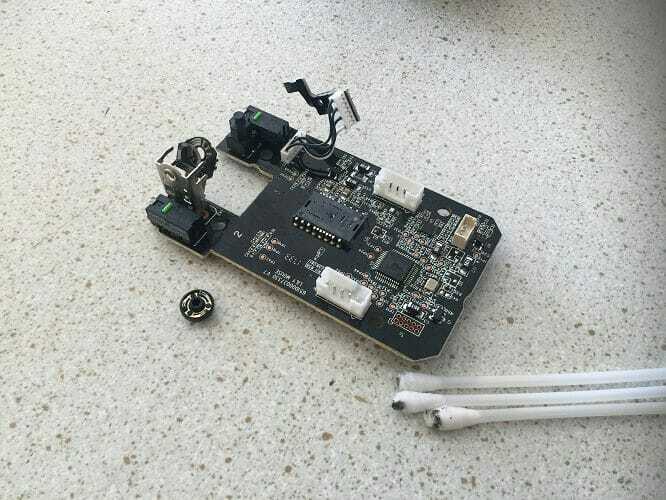
Hardwareproblemen zijn een veelvoorkomende oorzaak waarom het scrollwiel van uw muis mogelijk niet meer werkt. Neem in het geval van een nieuwe muis onder garantie contact op met de fabrikant om het apparaat te vervangen of te repareren. Probeer een apparaat dat nog niet onder de garantie valt niet te repareren, omdat door zelfreparatie uw bestaande garantie ongeldig wordt.
Voor een doe-het-zelfzaak moet je het scrollwiel verwijderen en de contacten op zowel het wiel als de metalen schijf reinigen met isopropylalcohol. Verwijder vervolgens al het vuil dat verhindert dat het scrollwiel in contact komt met de encoder.
Plaats na het reinigen van de componenten het scrollwiel terug en kijk of het DeathAdder-scrollwiel weer werkt. Dit kan riskant zijn, dus doe het op eigen risico.
Het probleem met het scrollen van het Razer Deathadder-scrollwiel treedt meestal op als gevolg van verouderde stuurprogramma's, Razer-softwareglikkeringen of hardwarestoringen. Probeer het stuurprogramma bij te werken, Razer Synapse te repareren of het scrollwiel te repareren om het probleem op te lossen.
 Nog steeds problemen?Repareer ze met deze tool:
Nog steeds problemen?Repareer ze met deze tool:
- Download deze pc-reparatietool goed beoordeeld op TrustPilot.com (download begint op deze pagina).
- Klik Start scan om Windows-problemen te vinden die pc-problemen kunnen veroorzaken.
- Klik Repareer alles om problemen met gepatenteerde technologieën op te lossen (Exclusieve korting voor onze lezers).
Restoro is gedownload door 0 lezers deze maand.


